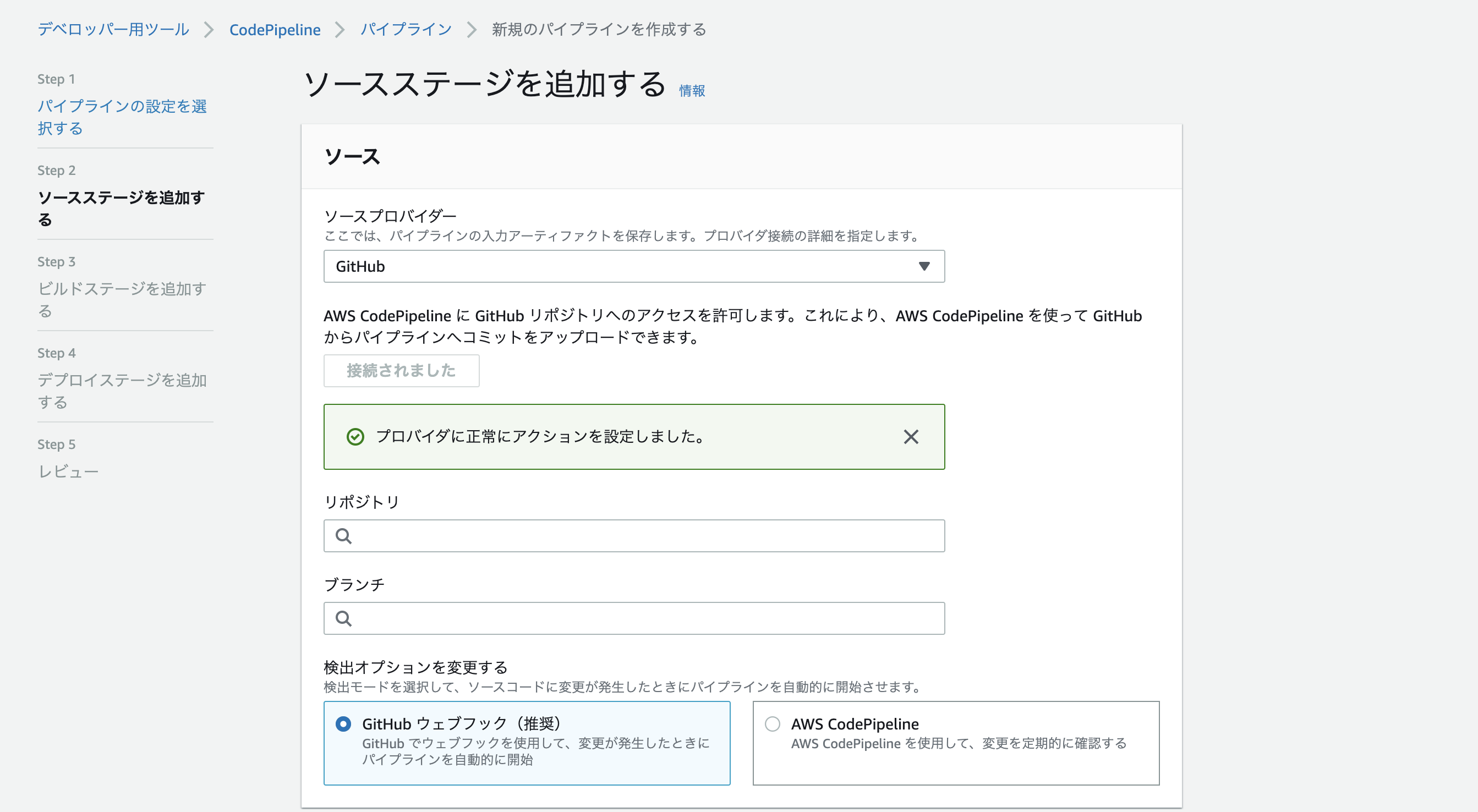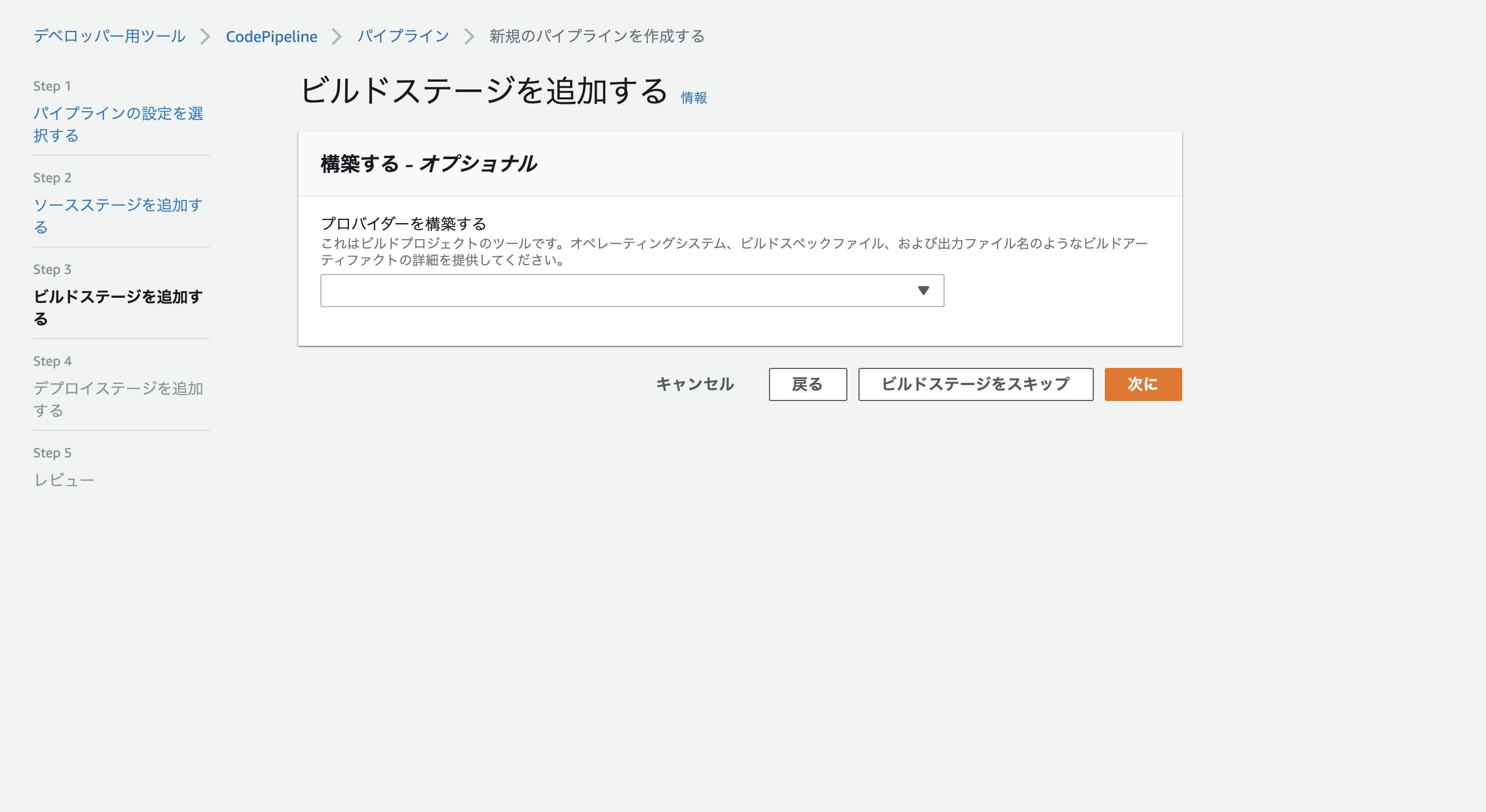今回作るやつ概要
GitHub × CodePipelineで自動デプロイ ![]()
◯おすすめな人
■ フロント系の方、web制作系の方
■ SPA公開したい方
■ CI/CDで挫折した方
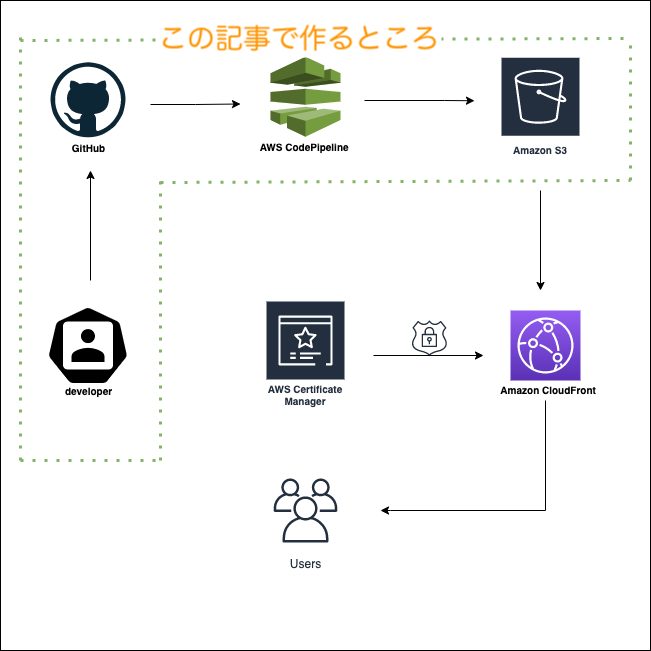
準備しておくもの
■ GitHubアカウント
■ AWSアカウント
■ 静的webホスティングの設定をしたS3バケット
下記が個人的にわかりやすかったです!
・[【参考】AWS S3で静的Webページをホスティングする]
(https://qiita.com/dogwood008/items/a92abae789f4b0466f38)
・【参考】独自ドメインを使ってAmazon S3で静的Webサイトをホストする
CodePipeline構築
CodePipelineを開きパイプラインの作成を選択。
 #### 【Step1】パイプライン設定を選択する
■パイプライン名
▫️わかりやすいものならなんでもOK
■サービスロール
▫️新しいサービスロール
■ロール名
▫️自動で入る
#### 【Step1】パイプライン設定を選択する
■パイプライン名
▫️わかりやすいものならなんでもOK
■サービスロール
▫️新しいサービスロール
■ロール名
▫️自動で入る
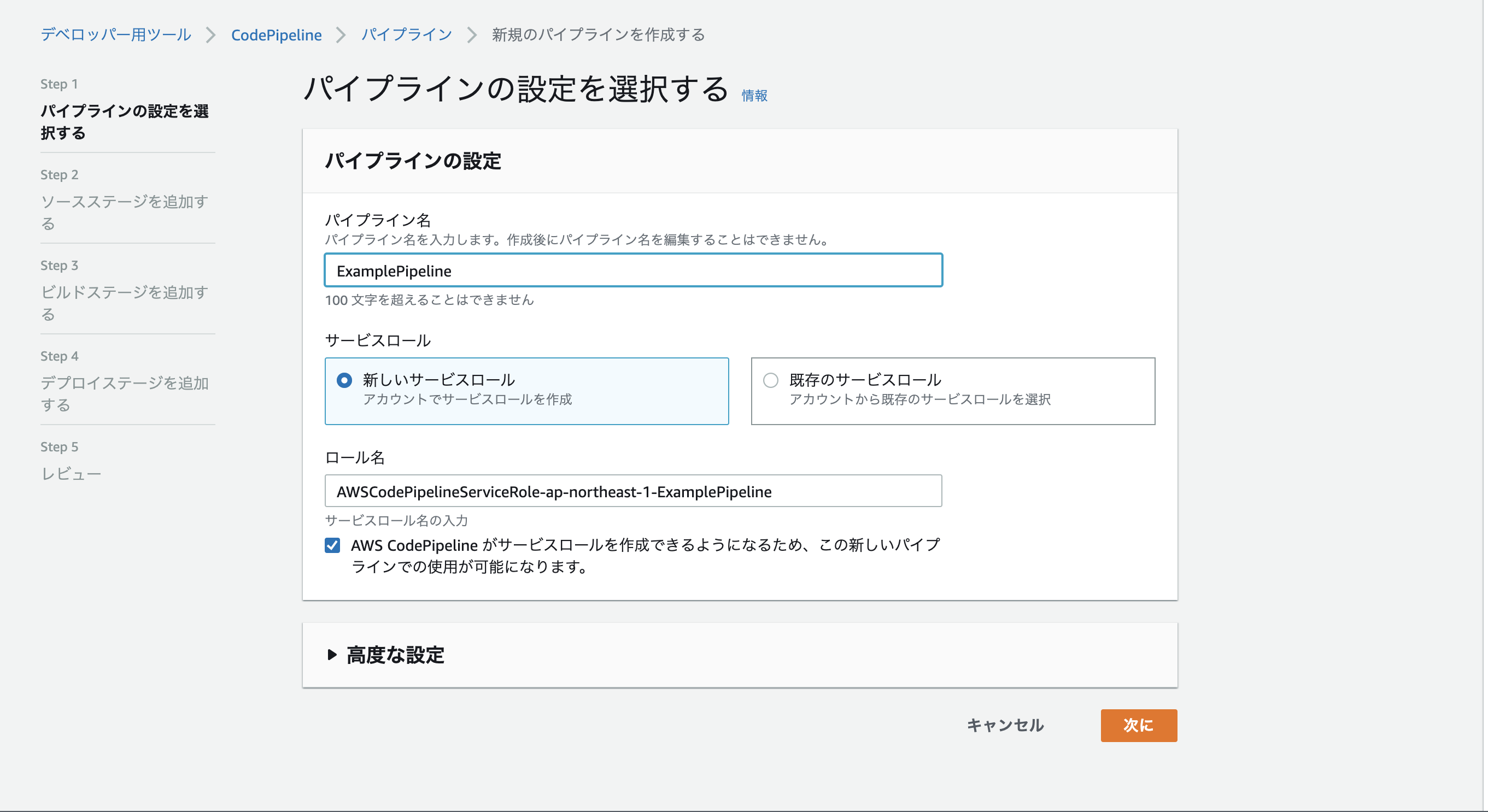
【Step2】ソースステージを追加する
■ソースプロバイダー
▫️GitHub
■検出オプションを変更する
▫️GitHubウェブフック(推奨)
■GitHubに接続するを選択
 ■GitHubへSign inします。
■GitHubへSign inします。

■リポジトリ
▫️自動デプロイの対象としたいリポジトリを選択
■ブランチ
▫️対象のブランチを選択(masterでpushしたら発火的な)

【Step3】ビルドステージを追加する
【Step4】デプロイステージを追加する
■デプロイプロバイダー
▫️Amazon S3
■リージョン&バケット
▫️静的webホスティングの設定をしたS3バケット
■デプロイする前にファイルを抽出する
▫️チェック

【Step5】レビュー
■設定内容の確認をして下さい!
完成!!

デプロイステージに設定したバケットを見てみると、ちゃんと反映されてる!
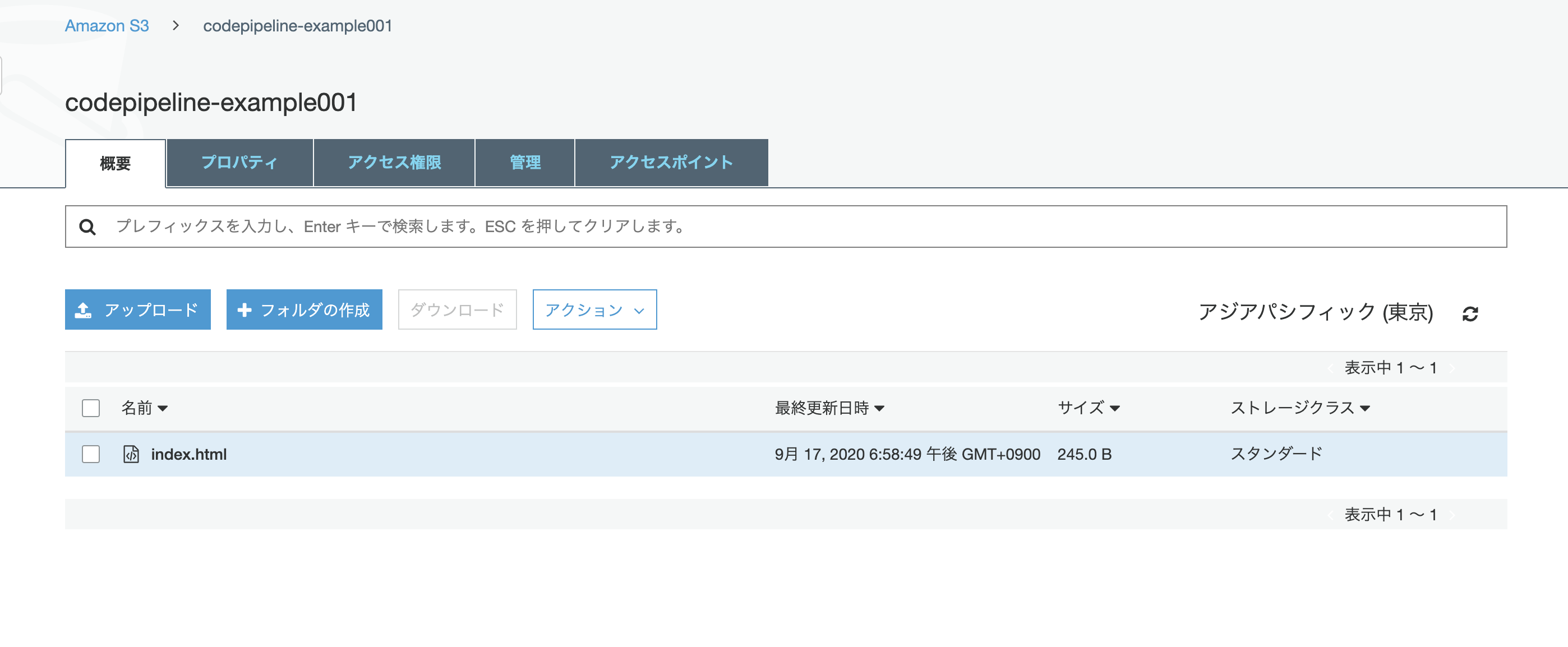
もちろん対象のブランチでpushしたら変更が反映されます!
感想
静的webということもありましたが意外と簡単に実装できたと思います!
今回は説明しませんでしたがCloudFrontを前段に置くことで独自ドメインを使用することも出来ます!